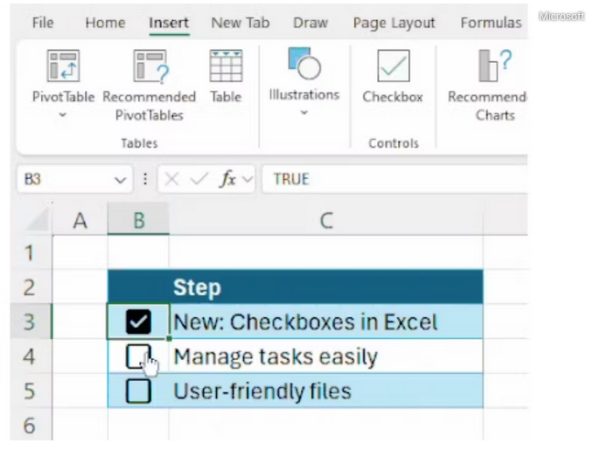بالاخره حدود ۴۰ سال گذشت تا مایکروسافت به فکر افزودن چک باکس در اکسل افتاد! در حال حاضر می توانید با کمک اکسل و ویژگی جدیدش اقدام به ساختن تیک باکس در اکسل کنید. مایکروسافت قول داده است که خیلی سریع این ویژگی را برای نسخه موبایلی اکسل نیز ارائه کند. در حال حاضر کاربران ویندوز و مک می توانند در فایل ها و شیت های اکسل خود چک باکس درست کنند اما کاربران نسخه مرورگر و موبایلی باید کمی صبر کنند تا این بروزرسانی ها برای شان اعمال شود.
چک باکس در اکسل کجاست
اگر قبلا اقدام به قرار دادن چک باس در گوگل شیت کرده باشید احتمالا تجربه مشاهبی خواهید داشت. برای دسترسی به چک باکس باید از منوی Insert استفاده کنید.
نحوه ایجاد چک باکس در اکسل
برای این که بتوانید چک باکس در اکسل ایجاد کنید لازم است که ابتدا شیت مورد نظرتان را با سلول هایی که نیاز دارید تکمیل کنید. در ادامه هر سلول یا سلول هایی که می خواهید چک باکس دار شوند را انتخاب کنید و در نهایت از طریق منوی Insert به قسمت Checkbox دسترسی پیدا کرده و روی ان کلیک کنید. این کار موجب می شود که در سلول های انتخاب شده چک باکس قرار بگیرد.

وقتی که چک باکس در اکسل ایجاد می کنید به طور پیش فرض مقدار آن صفر است (یعنی FALSE (0) ست می شود). وقتی که روی چک باکس کلیک می کنید و به حالت انتخاب شده در می آید این مقدار ۱ می شود. (به صورت TRUE (1) تنظیم می شود). وقتی که سلول TRUE (1) می شود علامت تیک در چک باکس قرار می گیرد.
این قابلیت از طریق ویژگی های داخلی خود اکسل نظیر فرمول ها و توابع شرطی و غیره موجب می شود که کاربرد اکسل بهبود پیدا کند.
شیوه کار کردن با چک باکس در اکسل
اگر می خواهید به کمک صفحه کلید پیمایش شیت را مدیریت کنید می توانید برای استفاده از چک باکس و فعال کردن آن دکمه اسپس بار را بزنید.
همچنین اگر چندین چک باکس را همزمان با هم انتخاب کنید و بعد اسپیس را بزنید همه با هم تیک دار می شوند.
برای حذف تیک ها به طور دسته جمعی نیز می توانید همه چک باکس ها را انتخاب کنید و بعد دکمه Delete را بزنید.
بیشتر یاد بگیرید: چطور افزونه های آفیس را روی ورد نصب کنیم؟

نحوه حذف چک باکس در اکسل
برای این که بخواهید یک چک باکس را به طور کامل از روی یک سلول حذف کنید و آن را غیر فعال کنید و سلول را به حالت طبیعی خود بازگردانید کافی است که سلول را ابتدا به حالت بدون تیک تبدیل کنید.
در مرحله بعد سلول را کامل انتخاب کنید و دکمه Delete را بزنید.
بدین ترتیب سلول به یک حالت طبیعی خود باز می گردد.
نکات تکمیلی در مورد تیک باکس های اکسل
اگر قبلا به طور حرفه ای با چک باکس در مایکروسافت اکسل کار کرده باشید احتمالا از فریمورک ActiveX استفاده کرده اید که سال ۲۰۱۳ این قابلیت حذف شد. البته که این فریم ورک مشکلات زیادی داشت که خوشبختانه در قابلیت جدید اکسل این مشکلات از بین رفته اند.
اگر برای ایجاد چک باکس ها در فرمول ها مشکل دارید می توانید از موارد آموزشی در یوتیوب یا سایر منابع آموزشی استفاده کنید. این بدین معنی است که خوشبختانه دست شما به قدری باز است که می توانید قابلیت چک باکس را در فرمول های اکسل وارد کنید و بعضا برخی تیک ها را در چک باکس ها اتومات کنید.
منبع کمکی:
وبسایت howtogeek
source